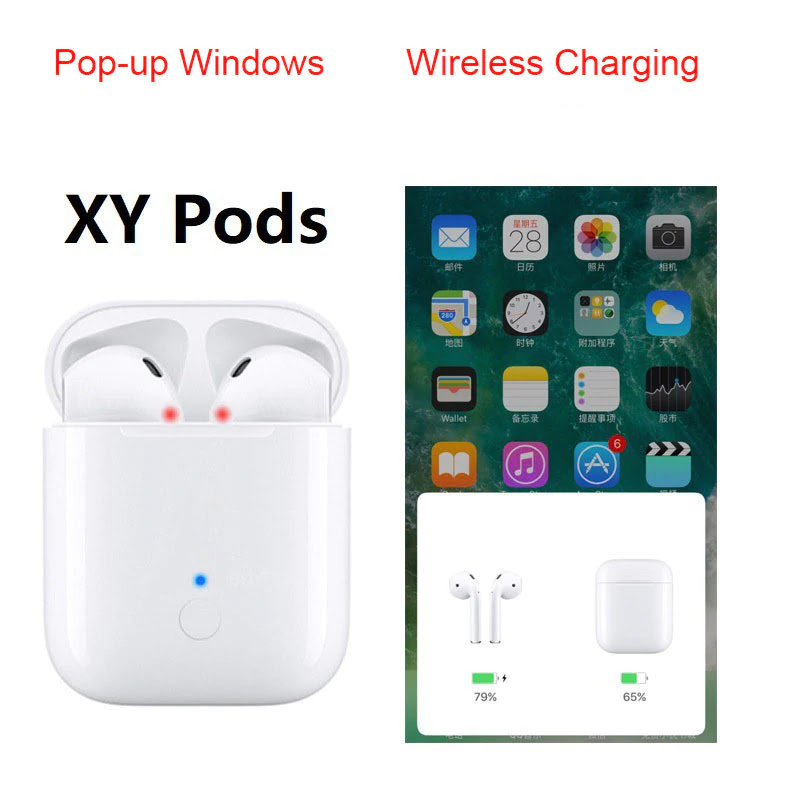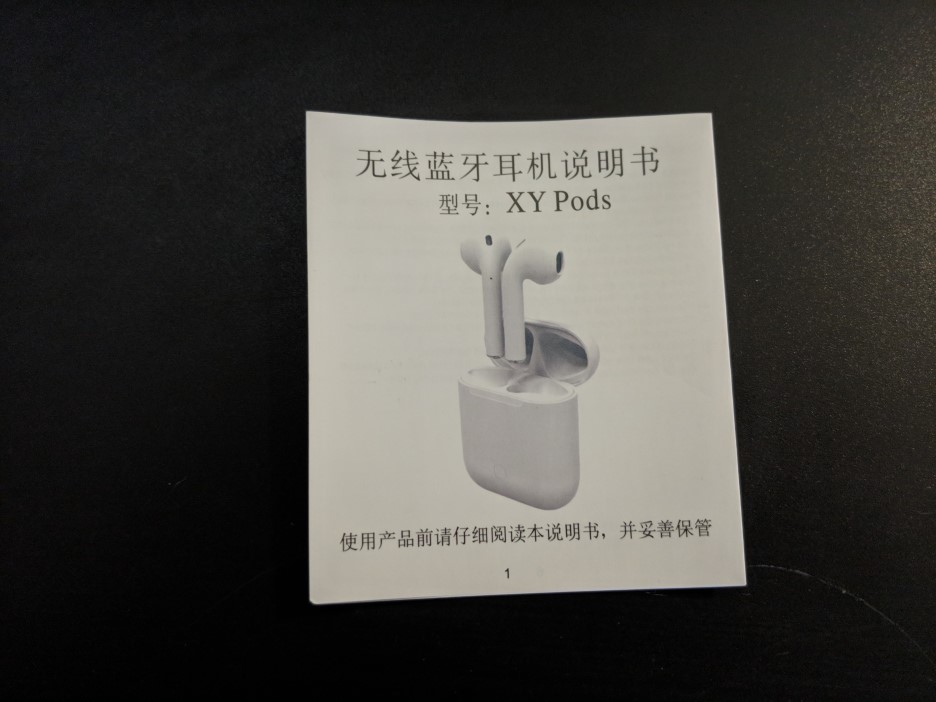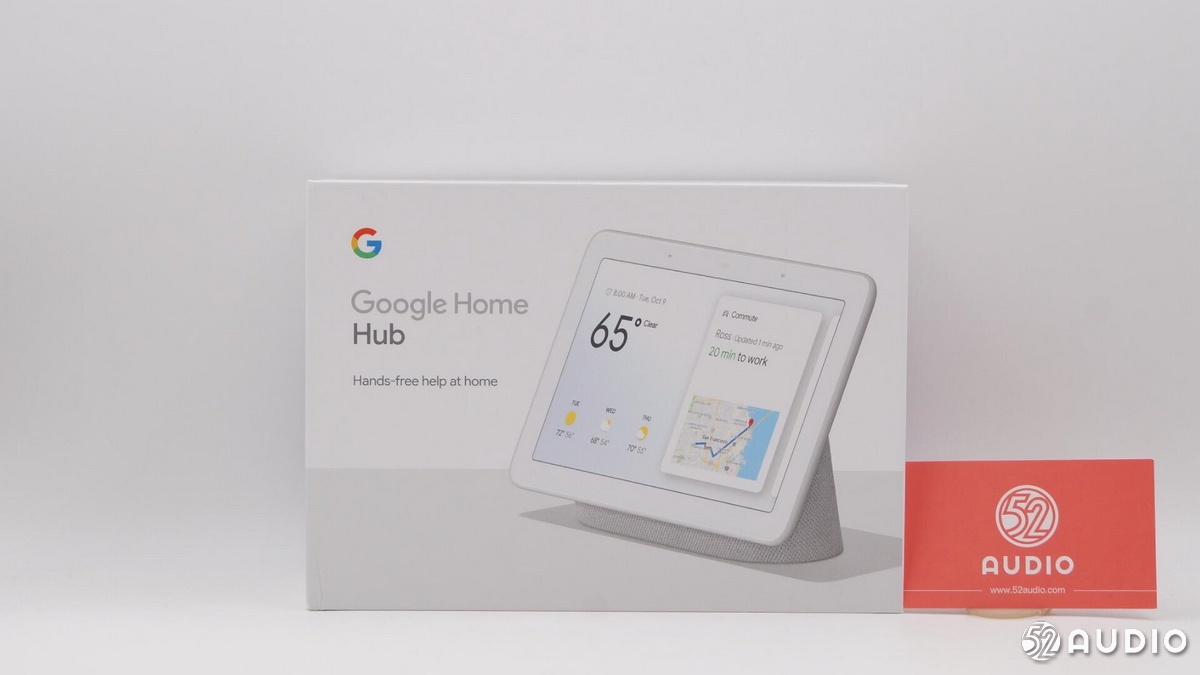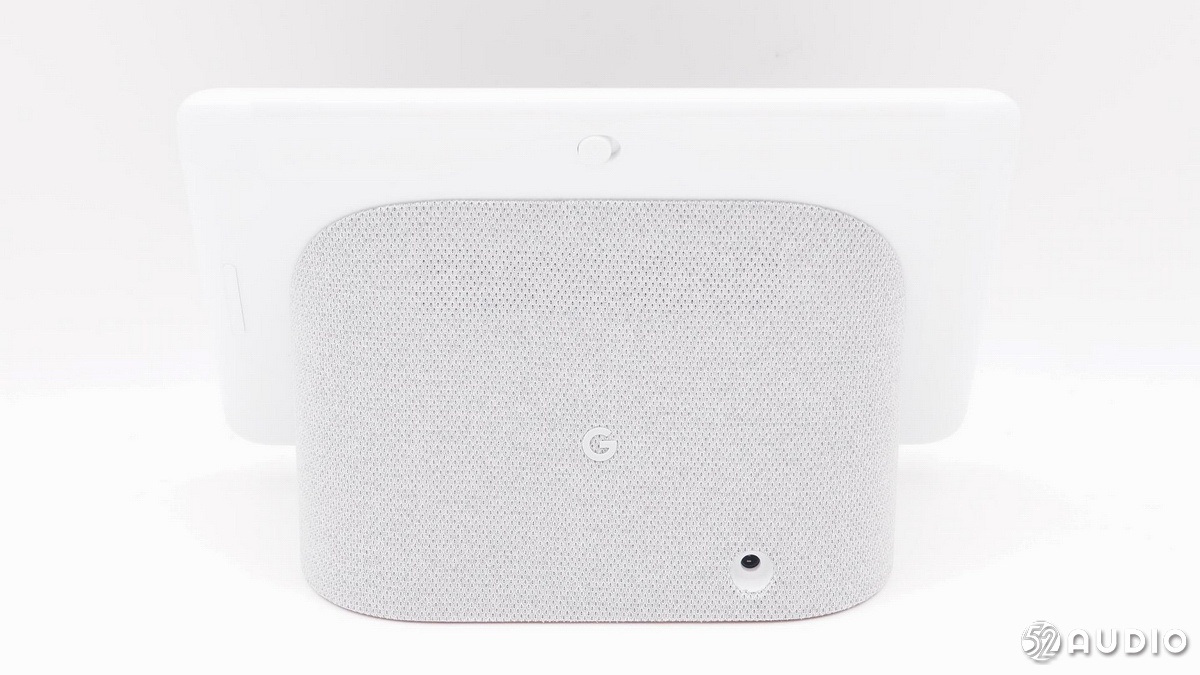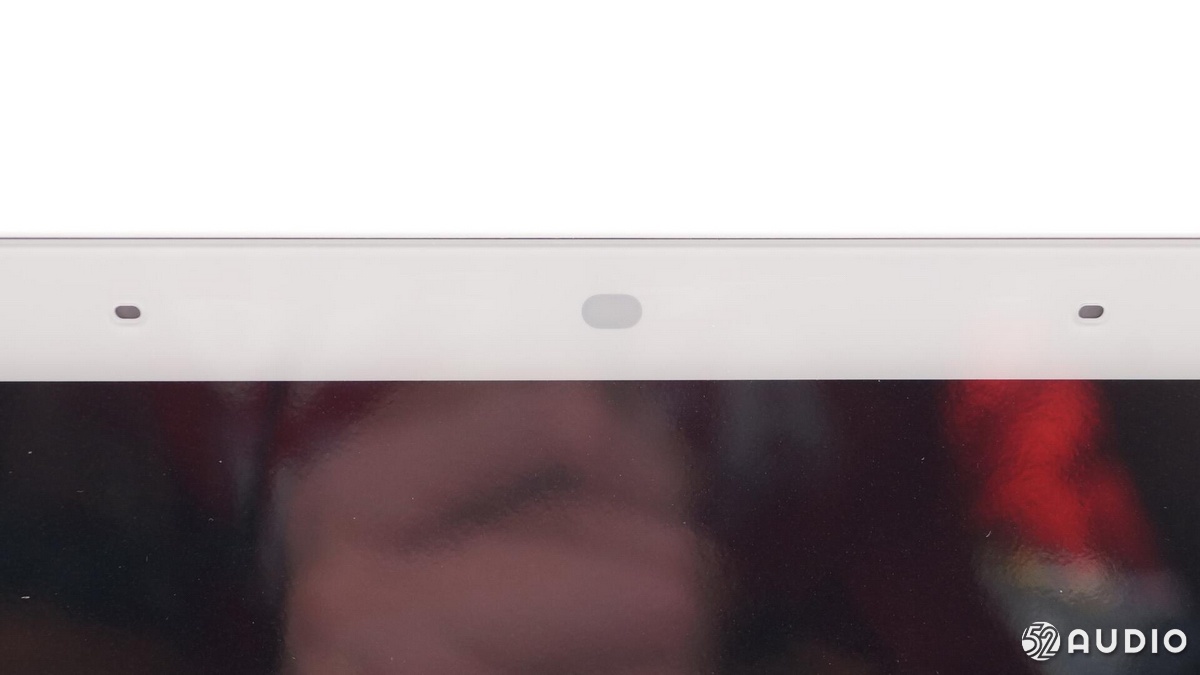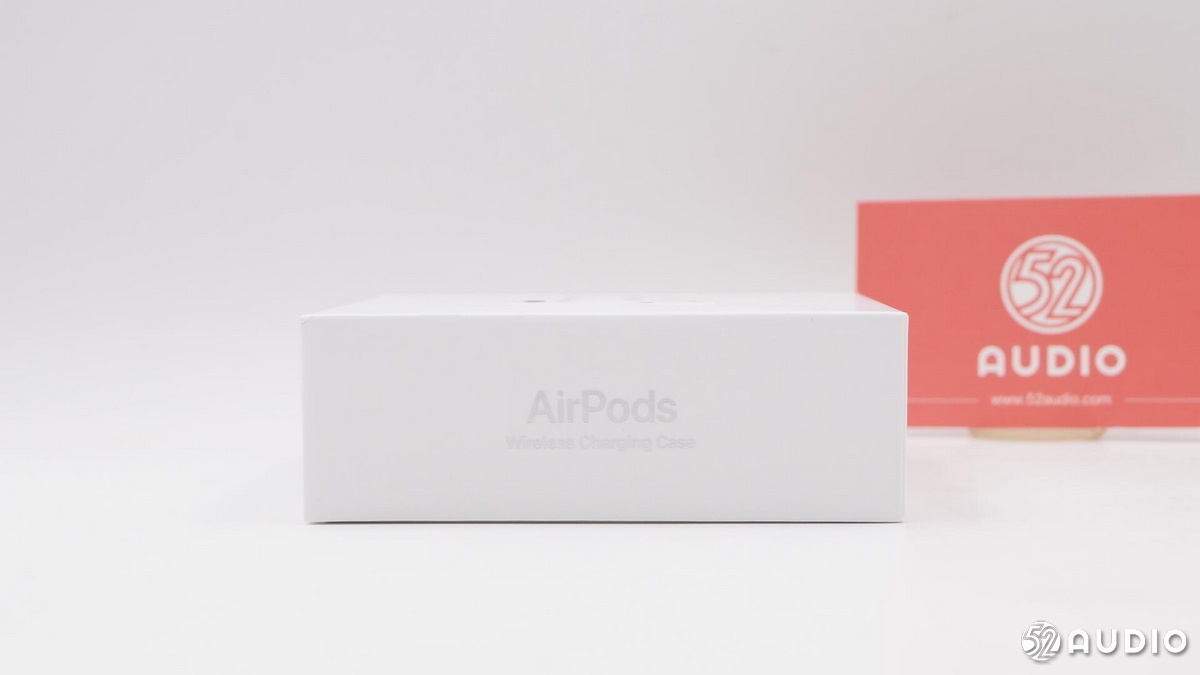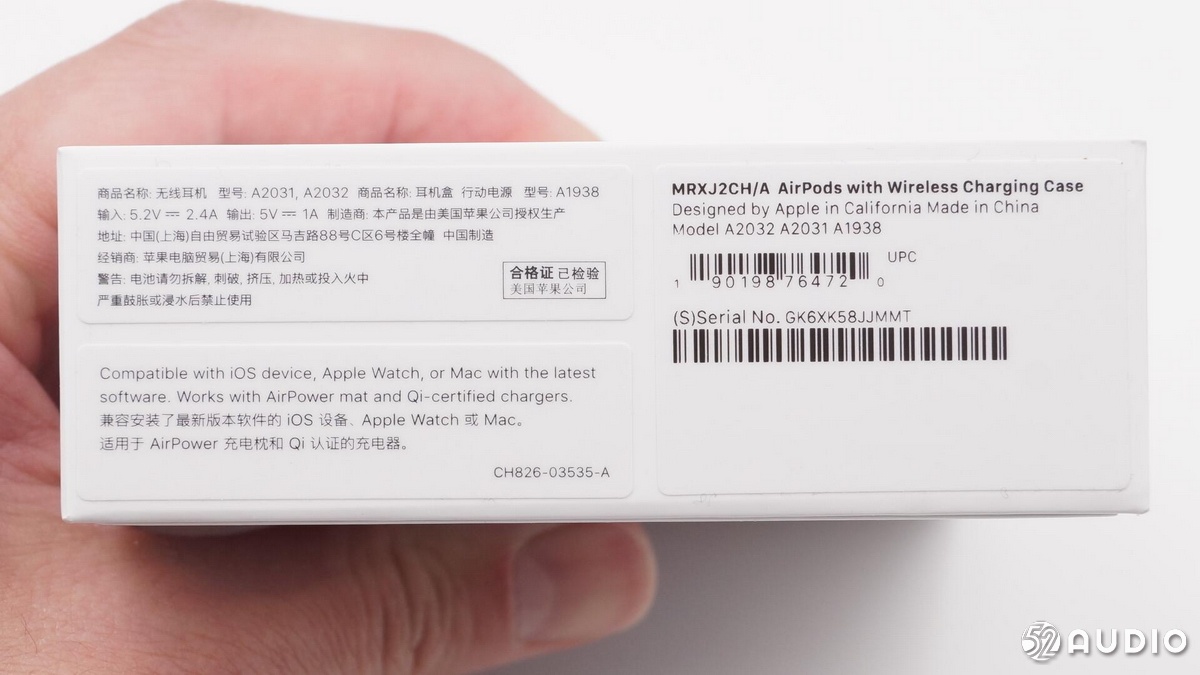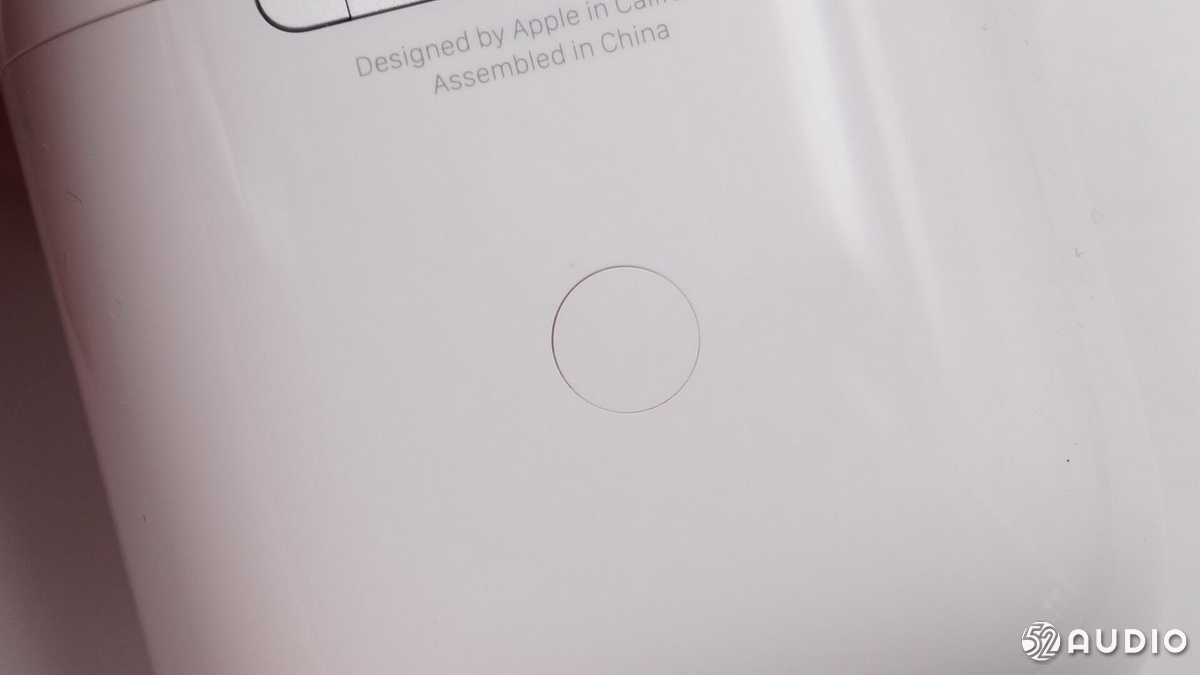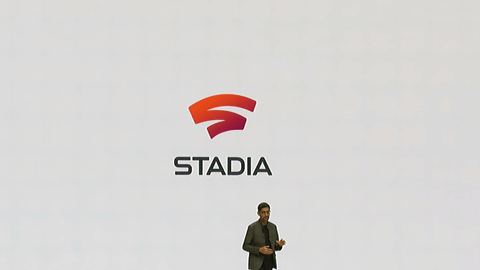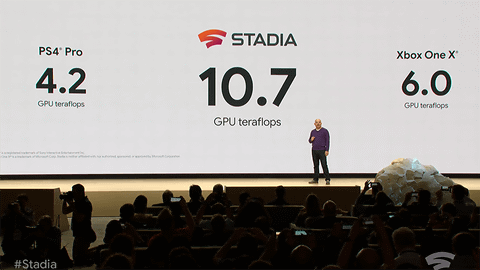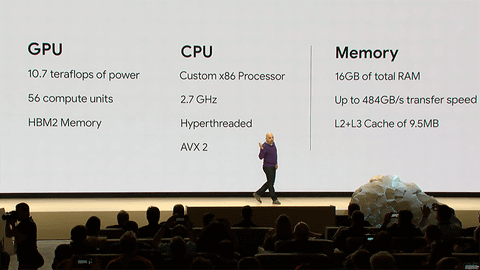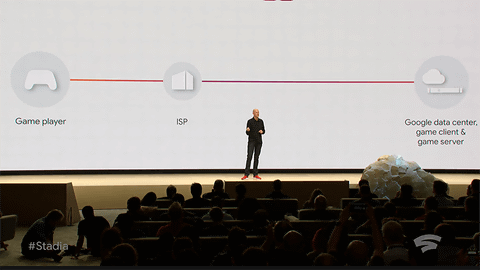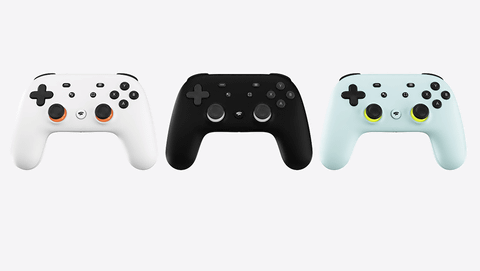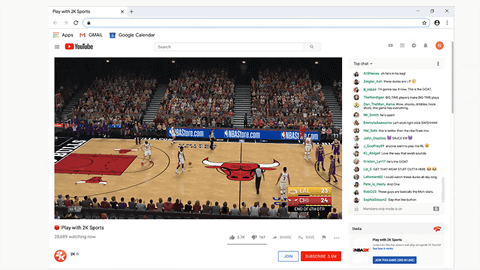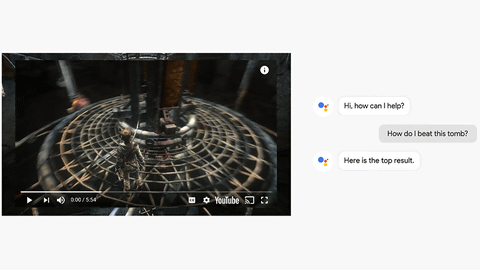안녕하십니까 ? EddyLab입니다.
2019년 봄을 맞이하여,
미니PC포럼의 분위기를 좀 더 UP 하고자,
다양한 공구 이벤트를 계속 만들어 보고자 하고 있습니다. ^^
앞서 휴대용 모니터 수요조사를 실시하였고,
하기 내용으로 수요 조사 결과내용을 올려 드린 바 있습니다.
[수요조사 결과] 13.3인치, 15.6인치 1080P 휴대용 모니터 공구 추가 정보 190417
https://cafe.naver.com/mk802/31266
텍스트 추가

이미지 썸네일 삭제
[수요조사 결과] 13.3인치, 15...
안녕하십니까 ? EddyLab입니다. 2019년 봄을 맞이하여, 미니PC포럼의 분위기를 ...
cafe.naver.com
텍스트 추가
앞서 하기 제품관련으로 준비를 하고 있었습니다만,
좀 더 좋은 제품이 있다는 의견을 반영하여,
추가로 INTEGILL 제품을 검토 하고 있습니다.

오늘 INTEGILL 제품 1.6inch Sample 이 도착을 하였고,
관련 unpacking 및 기본 동작 관련 내용 리뷰를 진행합니다.
참조로 링크님과 블루님꼐서도 13.3inch Sample 리뷰에 참여를 해 주셨고,
추가 상세 리뷰를 해 주실 예정입니다. ^^ 감사합니다.
먼저 INTEGILL 15.6icnh 156PC 1080P 제품을 구입하였습니다.
터치기능이 없는 휴대용 모니터이고, 내장 배터리는 없습니다.
구입시 자석 거치대도 같이 주문을 했는데,
배송에서 빠져서 다시 요청을 해 놓는 상태입니다. ^^
제품 박스는 견고하게 만들어져 있습니다.
디스플레이 제품이라서 충격에 약할 수 있으므로,
박싱 상태를 주의해서 볼 필요가 있습니다.

박스를 개봉해 보면, 상단에 많은 악세서리 제품들이 포함되어져 있습니다 ^^

악세서리들을 모두 꺼내 보면, 이렇습니다 ^^

일단 메인 본체가 어디 있는지 확인하면,

바닥에 스티로폼으로 완충한 상태로

잘 놓여져 있습니다.
본 제품의 아래 바닥면에도 스티로폼으로 받쳐져 있습니다.
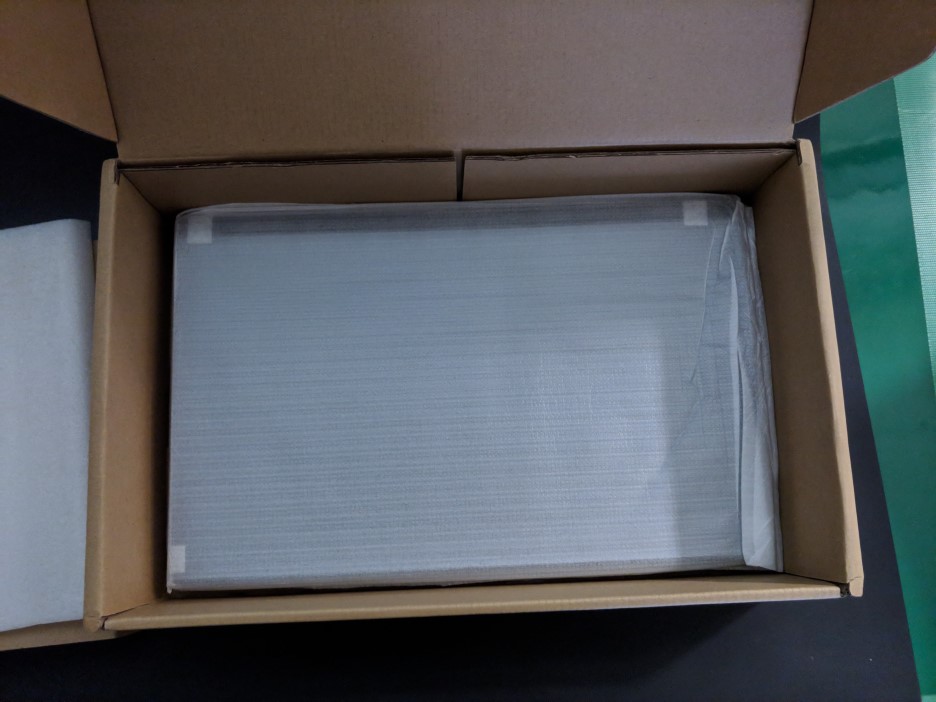
15.6inch 휴대용 모니터 제품입니다.
제품 아래쪽의 홀이 있는 것은 볼펜으로 휴대용 거치대를 고정하기 위한 기구적 홀입니다.
15.6inch는 앞서 Sharp 4K 패널 DIY때 부터 쓰던 사이즈입니다만
작업이나 영화를 보기에는 적합한 사이즈입니다.
그러나, 15.6inch 휴대성은 많이 떨어집니다. ㅠ.ㅠ
일단 일반 가방에 쉽게 들어갈 사이즈가 아니라서, 품에 앉고 다녀야 하는 불편이 있습니다 ^^;;

뒷면입니다.
기본적으로 고정을 하기 위한 베사 홀이 있습니다.
향후 제가 구입했던 고정 스탠드에 베사홀 고정이나,
차량 뒷자석에 고정시 아주 유용한 역활을 할 수 있습니다. ^^

측면 포트를 살펴보면,
맨 위의 USB는 마이크로 5핀용 입니다.
==> 리뷰 맨 뒤에 관련 응용법을 추가 해 놓았습니다. ^^
측면 버튼 키 입니다.
- Power
- + (up), - (down)
- Menu
- EXIT
메뉴를 선택 후 측변 버튼을 이용하여 디스플레이 설정 조정을 해야 합니다만,
뒷면에 마킹이 되어 있어서, 익숙해지려면 한참 걸립니다 ^^;;

측면 포트 입니다.
- PD (USB-C 전원용)
- HP (3.5파이 헤드폰젝)
- Type-C
- Mini DP
- HDMI (일반 사이즈)
이 제품은 각종 포트등이 많이 지원되고 있어서, 도움이 됩니다.
특히 HDMI포트에 있어서 일반 사이즈가 지원하기 때문에,
휴대용 모니터 제품의 두께는 어쩔 수 없이 두꺼워집니다만,
반대로 HDMI포트가 단단히 물리기 때문에,
Mini HDMI나 Micro HDMI 커넥터 사용시 발생되는 휨현상이 없을 수 있습니다.
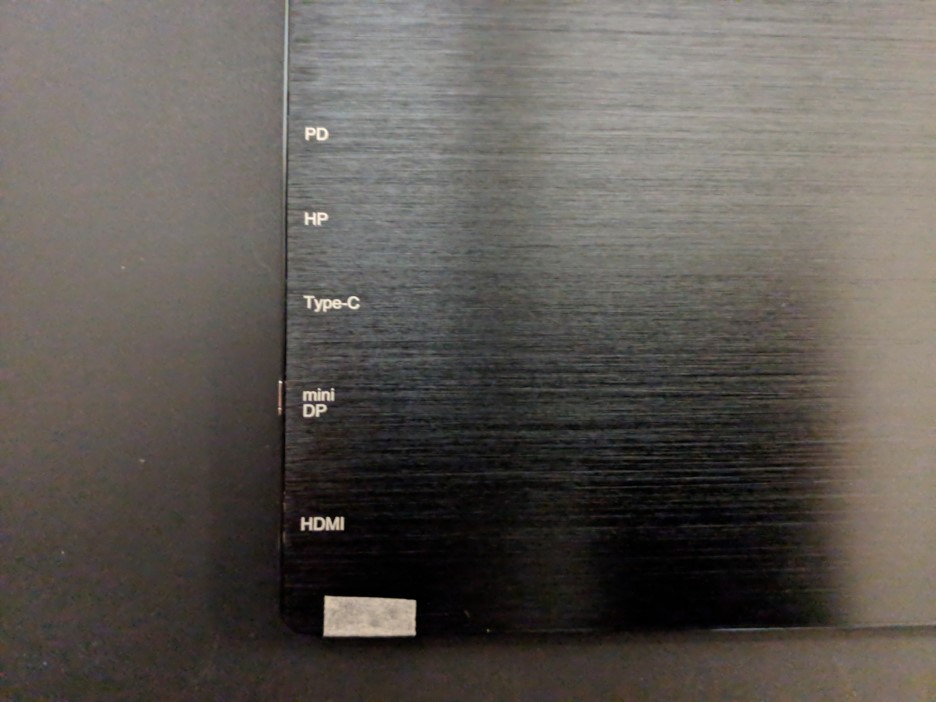
제품 축면에서 포트를 찍어 보았습니다.
Speaker는 좌측, 우측 양쪽에 있습니다.


악세서리 입니다.
- 맨 위에 고정 핀 2개
- USB Type-C to USB 3.0A 케이블 (전원용)
- USB-C to C 케이블 (전원 및 비디오 출력 동시 지원용)
- 일반 HDMI to 일반 HDMI 케이블

충전기 AC/DC 어댑터 5V 3A (11자)
220V 어뎁터 (변환 플러그)

충전기 AC/DC 어댑터 5V 3A입니다만,
일반 스마트폰용 어댑터로 대체가 가능한지는 확인이 필요 합니다.

어디다 쓰는 고정핀인지 ????

멀티 앵글 거치대 입니다.
단순한 구조입니다만, 휴대용으로 가지고 다니기에는 적당합니다.

앞서 박스 개봉관련 내용을 소개해 드렸고,
하기 내용은 각종 포트 연결 및 충전관련 내용입니다.
1. 일반 HDMI 포트
오드로이드 H2와 연결하였습니다.
전원어댑터와 케이블은 기본 제공용으로 test하였습니다.
충전기 AC/DC 어댑터 5V 3A + USB-C to USB-A 케이블입니다.

하기와 같이 결선을 하였습니다.

해상도 1080P로 설정이 잘 되었고, 정상적 출력이 나오고 있습니다.
메뉴 버튼을 누르면, 영문으로 나옵니다.

LANGUAGE란에 들어가면 한국어 지원 모드가 있습니다.

2. DP포트
오드로이드 H2의 DP포트 풀력 test를 하였습니다.

DP포트와 전원 공급 결선 상태입니다.

하기와 같이, 메뉴로 들어가면
현재 입력소스 DP로 되어 있다는 내용을 확인 할 수 있습니다.
1920 X 1080 60Hz 입니다.
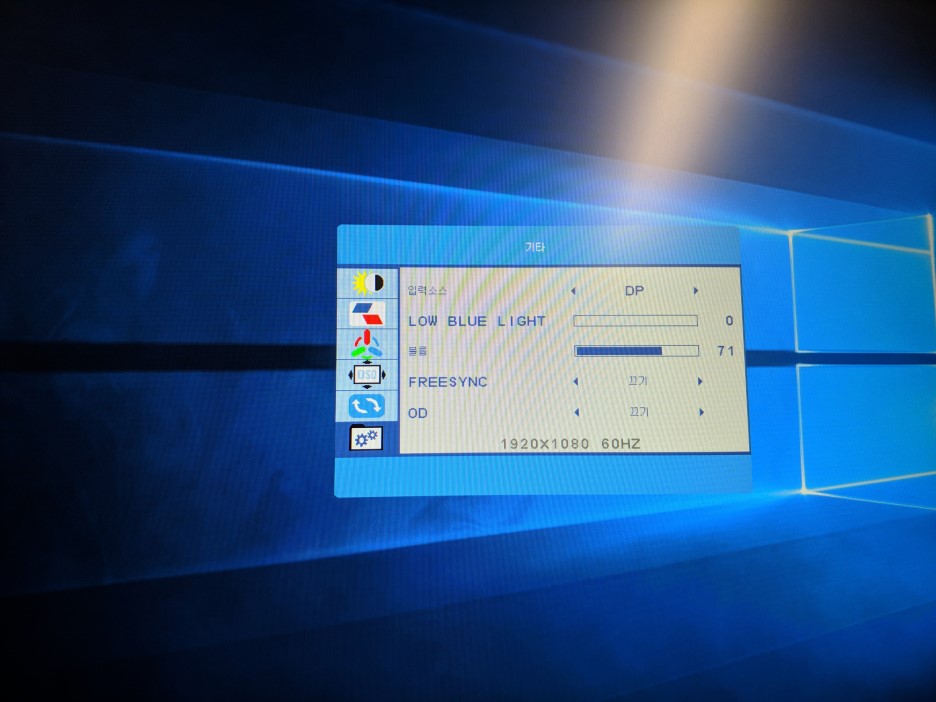
입력소스에는 Type-C 지원도 있습니다.
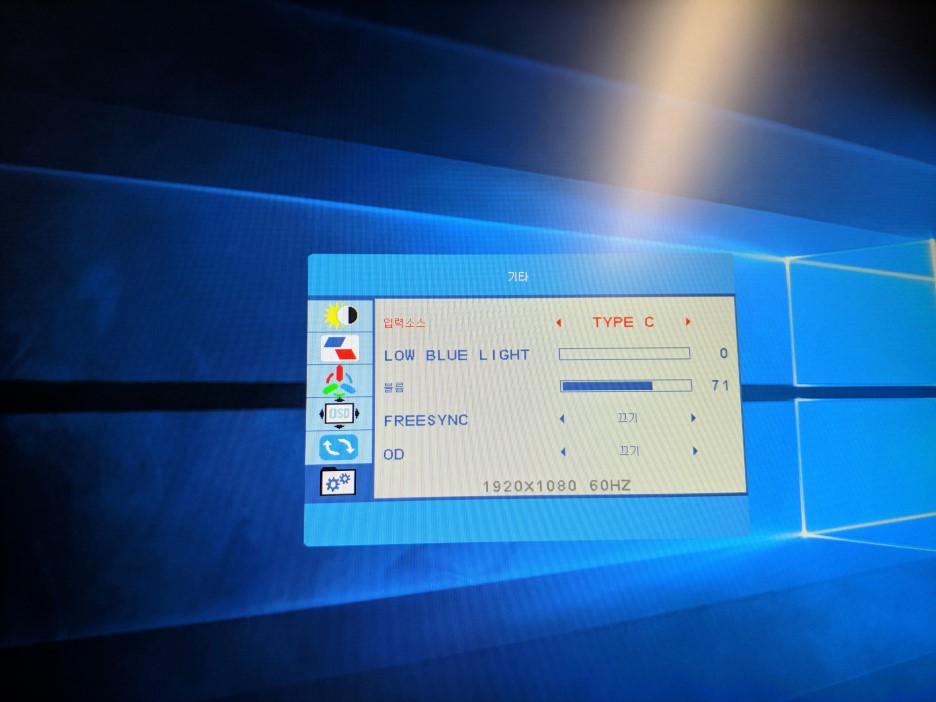
3. HDMI & DP 포트 2개 동시 연결
이번에는 오드로이드 H2의 DP연결과 일반 HDMI에 안드로이드TV 동글을 같이 꼽아서,
외부 입력 전환 스위칭 test를 하였습니다.

이 안드로이드TV 동글은 아직 포럼에서 소개를 하지 않은 제품입니다 ^^
구글 정식 안드로이드 TV 인증과 넷플릭스 정식 인증 상태 제품으로
U5Mini에 쓰인 AP보다는 한단계 낮은 AP를 사용한 제품입니다. (RAM 1G)
이 HW SPec 상태에서 넷플릭스 2160P HDR까지 지원이 됩니다.

HDMI >> DP >> HDMI 전환은
메뉴에서 입력소스 전환으로 사용 가능합니다.

1080P 모니터에서 4K@60fps Youtube 영상 재생이 잘 되고,
오디오도 정상적으로 출력되고 있습니다.
(오디오 출력을 양쪽 MAX로 하였는데, 아주 소리가 크지는 않습니다. ^^;;)

4. USB-C + 노트북 연결
이번에는 USB-C 연결에 대해서 확인 해 보겠습니다.
앞서 설명 드린 바와 같이, USB-C포트는 2개가 있습니다.
PD와 Type-c 2개의 USB-C포트가 있습니다.
여기서 맨 위의 PD포트는 USB PD의 전원 충전을 목적으로 사용하게 됩니다.
아래쪽의 Type-C포트는 전원과 비디오, 오디오 전송을 지원합니다.

하기와 같이, Type-C 비디오 출력이 지원되는 노트북에서
휴대용 모니터 PD포트에 연결하면, 파란 화면이 뜨다가 Power Saving이라는
메시지를 보여주면서 화면이 꺼집니다.

Type-C 비디오 출력 지원 노트북 + Type-C 포트 연결을 하면
Win10의 복제 디스플레이 모드로 동작됩니다.


이떄 Type-C 비디오 출력 노트북에서 휴대용 모니터는 전원을 받게 됩니다.
노트북 USB-C로 부터 4V 약1A 전원 공급이 되는 것을 확인하였습니다.

이런 결선에서 장시간 사용시,
노트북에 USB-C포트가 1개라면 전원이 부족해 질 수 있습니다.
이떼는 추가로 외부 USB PD 충전기(LVSUN 4포트 충전기 이용)를 이용하여 충전이 가능합니다.
하기와 같이, USB-C to C 케이블을 PD포트에 꼽으시면 됩니다.

LVSUN USB-C 충전은 20V 2A로 충전을 하고 있고,
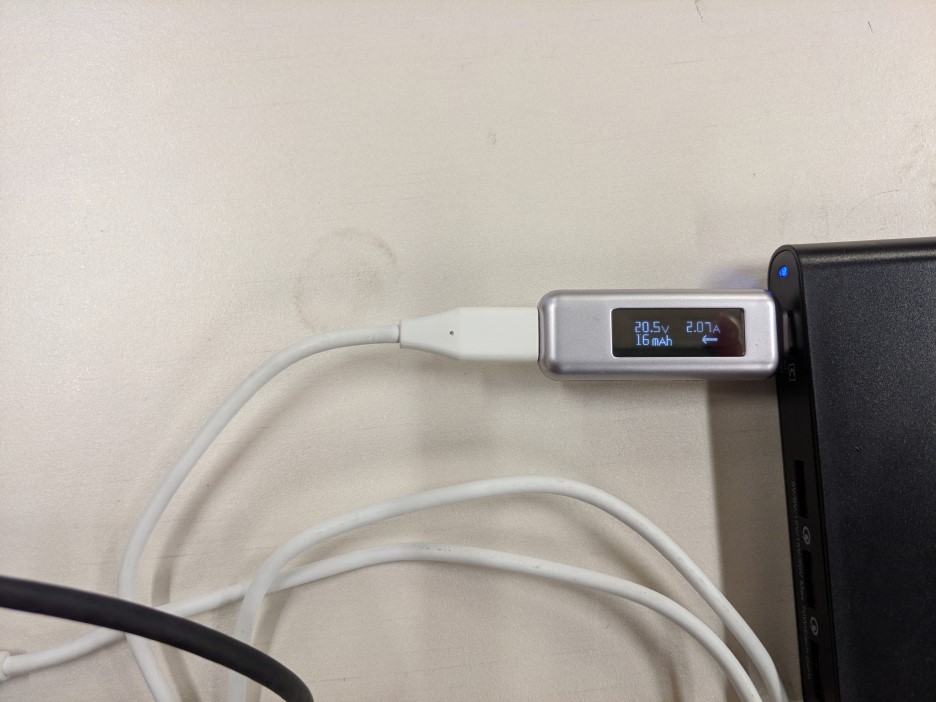
휴대용 모니터는 20.4V 1.67A로 전원을 밖으로 공급하고 있습니다. (???) ^^
이는 LVSUN충전 입력을 받아서, 휴대용 모니터가 쓰면서,
다시 노트북에 전원 공급을 하고 있기 때문입니다.

노트북쪽에는 충전 상태 모드로 충전 마크가 보여지게 됩니다 ^^

5. 마이크로 5핀을 이용한 키보드 & 마우스 입력
개인적으로 손목증후근으로 가끔 아플때 쓰는 펜 타입 마우스입니다.
처음에 익숙하지 않아서 (그립 위치와 힘조절이 안됨 ^^;;) 거의 쓰지 않다가,
차츰 익숙해져서 현재는 아주 잘 사용하고 있습니다.
마이크로 5핀쪽에 일반 USB-A 젠더를 꼽아서
무선 마우스 커넥터를 연결하였습니다.
아주 잘 동작하고 있습니다. ^^
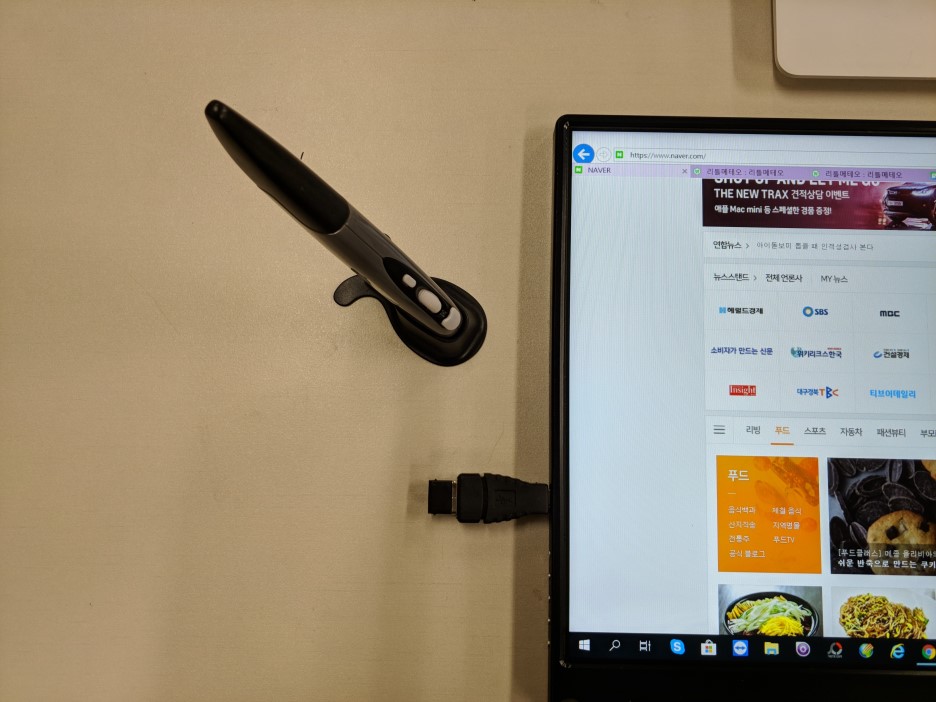
휴대용으로 편리하게 가지고 다니고 있는 MS 터치 일체형 키보드 터치 마우스 입니다

마이크로5핀 젠더에 꼽고 test를 해 보았습니다.

역시 키보드 입력과 터치 입력이 정상적으로 잘 되고 있습니다.
이 상태에서 LG 그램 노트북 을 닫으수 있으면 좋겠습니다만,
아쉽게도 노트북을 닫으면 전원 슬립 모드로 들어가기 때문에, 화면연결이 끊어집니다. ^^;;
예전에 맥북에서도 이렇게 사용하려고 했었던 적이 있습니다만,
그때 맥북 어플 중에 노트북을 닫아도, 슬립모드로 들어가지 않도록 지원하는 어플을 이용한 적이 있습니다.
여러분들께서도 win10용 어플을 찾으시면 공유 정보를 부탁드립니다. ^^
근데. 휴대용 모니터가 누워 있으니, 좀 쓰기가 그렇겠네요.. ^^;;

이렇게 스탠딩을 시킬 수 있습니다.
이런 환경이라면 완전 쓰시기 편리한 상태가 됩니다. ^^

측면에 볼펜을 꼽아서 고정하시면 쉽게 스탠딩 상태로 사용이 가능합니다.
커피숍에서 간단히 스탠딩 화면으로 쓰시면 편리합니다. ^^
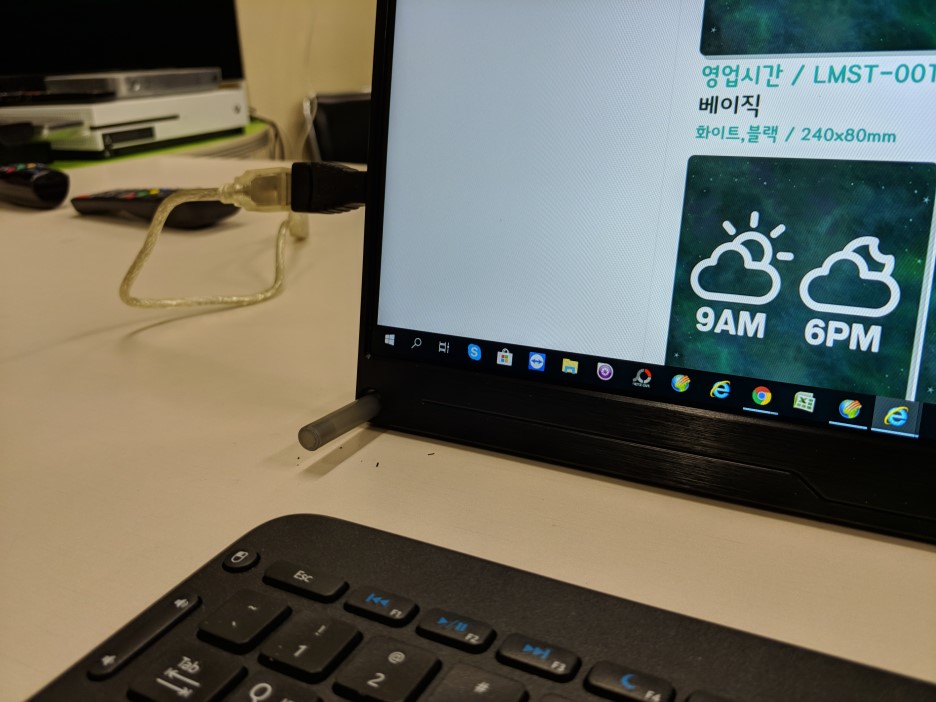
6. USB-C to 휴대폰 연결
Test 휴대폰 : 삼성 갤럭시 S8
휴대용 모니터와 삼성 갤럭시 S8를 연결하여 Dex 화면 출력 test를 하였습니다.

삼성 Dex 출력이 되면,
하기와 같이 휴대폰에 관련 메시지가 보여지게 됩니다.
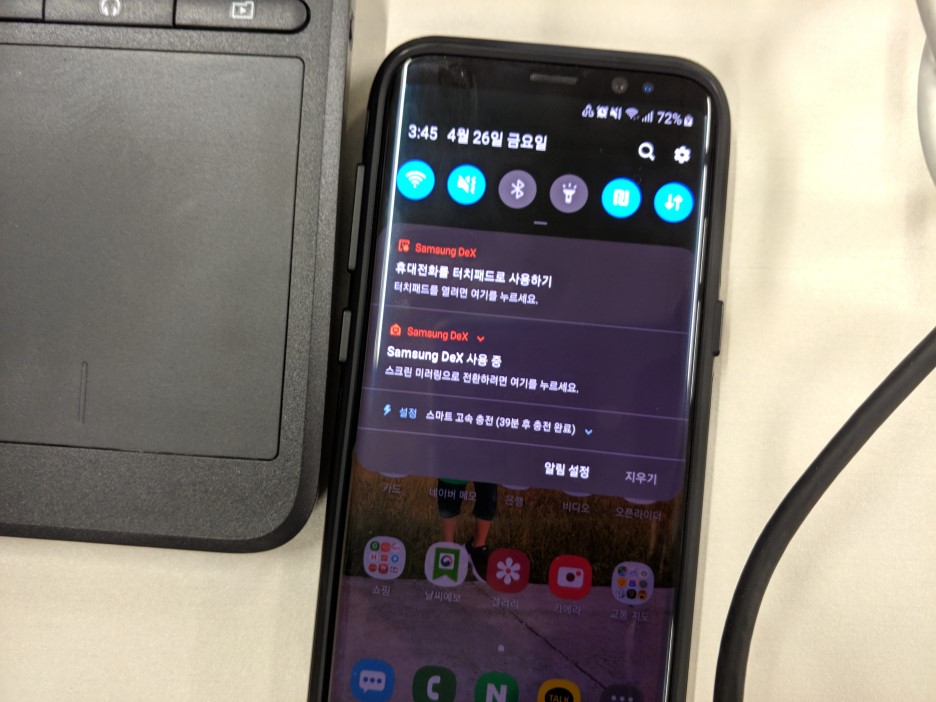
아래와 같이 Dex 모드가 정상적으로 디스플레이가 되고,
마이크로 5핀 젠더와 연결시킨 무선 키보드 터치 마우스가 정상 동작을 합니다. ^^
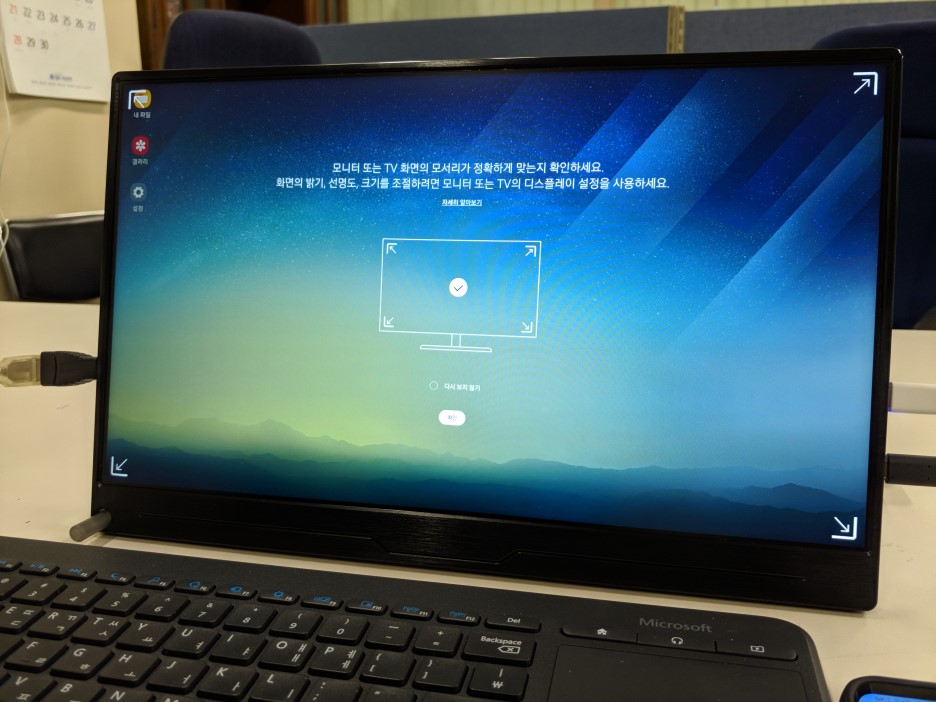
결선은 노트북과 마찬가지로,

Type-C에 스마트폰을 연결하고,
PD쪽에 USB PD 전원 공급을 해야 합니다.
이때 스마트폰쪽에도 충전이 됩니다.

LVSUN USB PD 충전 기준으로 9.29V 1.21A 충전이 되고,
USB PD 충전 기준으로 스마트폰은 고속충전 모드가 됩니다.
USB-C to USB-A 쪽으로 충전시에는 스마트폰에서는 5V 일반충전 모드가 됩니다.

삼성 Dex 모드가 이닌 상태에서는
하기와 같이 미러링 모드로 출력됩니다.

Test 휴대폰을 LG V30으로 바꿔 보았습니다.
LG는 Dex모드가 없기 때문에, 미러링 모드만 지원합니다.
미러링 모드에서 Pooq을 실행하였고, 가로 모드로 Full 화면을 시청 할 수 있습니다. ^^


미러링 모드에서 마이크로 5핀 젠더에 연결한 무선 키보드 마우스도
정상 동작이 되고 있는 것을 확인하였습니다. ^^

INTEGILL 133PC 156PC 휴대용 모니터
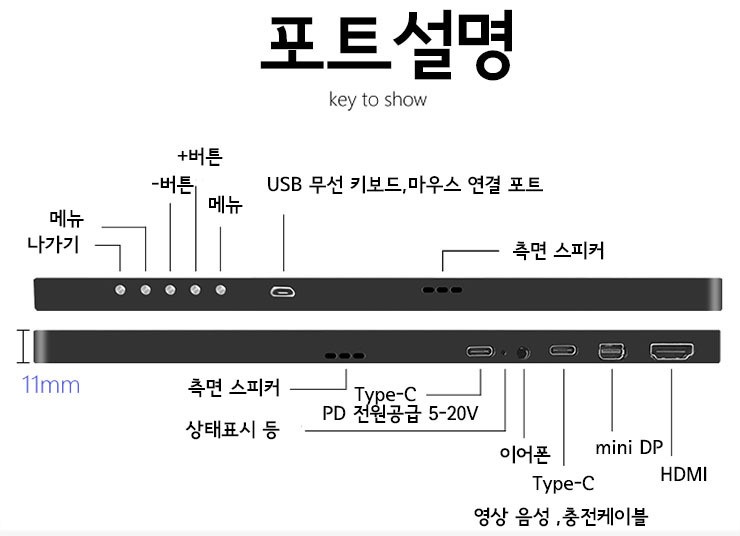



생각보다 USB-C 지원 휴대용 모니터의 용도가 다양해서,
실 생활에 많은 응용 방법이 생길 것 같습니다 ^^
근래에 새로운 기기를 test한 것 중에 재미있는 제품입니다 ㅎㅎㅎㅎ
휴대용 모니터 공구는 5월초 쯤에 진행 할 예정입니다.
그러나, 제품 수급이 용이치 않아서 배송 일정상 10일 이상 소요될 것이라고 합니다.
많은 관심 부탁드리겠습니다.
감사합니다.
'기타제품 및 SW' 카테고리의 다른 글
| 소니 Bluetooth 전송 "LDAC"정말 고음질인가 파형에서 테스트 한 (0) | 2019.05.14 |
|---|---|
| Volumio Motivo는 SOPINE A64 SoM으로 구동되는 화려한 오디오 스트리머입니다. (0) | 2019.05.14 |
| XY Pods (짝퉁 에어팟) test 목적 Sample unpacking (1) (0) | 2019.04.16 |
| $ 499 PIONEER HTIB는 ATMOS, DTS : X 서라운드를 제공합니다. (0) | 2019.04.15 |
| TSM2UHD는 독립형 UHD BD 플레이어에서 사용하기 위해 TSMUXER BD 형식 구조를 변환하는 프로그램입니다. (0) | 2019.04.14 |